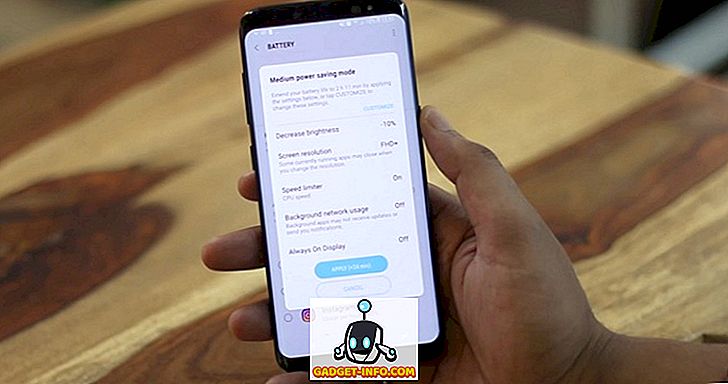En av fordelene med å bruke en kontorsuite som Microsoft Office er at programmene i pakken alle samhandler med hverandre godt. For eksempel kan du enkelt legge inn et Excel-regneark i et Word-dokument og kunne redigere regnearket i Word.
Merk at selv om skjermbildene nedenfor er fra en eldre versjon av Word, vil samme prosedyre fungere på alle versjoner av Word, inkludert Word 2016, 2013, 2010, etc.
Sett inn Excel-regneark i Word
For å legge inn et nytt, tomt Excel-regneark i Word, legg inn punktet der du vil legge inn regnearket i Word-dokumentet. Klikk på Sett inn- fanen på båndet.

I Tekst- delen av Sett inn- fanen klikker du på Objekt- knappen.

Objektdialogboksen viser. På kategorien Opprett ny velger du Microsoft Office Excel-regneark fra listen Objekttype og klikker OK .

Et tomt regneark settes inn i Word ved innsettingspunktet og aktivert. Du kan skrive inn data i dette regnearket akkurat som du ville hvis du jobbet i Excel. Linjestangen endres fra Word-båndet til Excel-båndet, og gir deg Excel-verktøyene.

For å få Word-båndet tilbake, klikk hvor som helst i Word-dokumentet fra det innebygde Excel-regnearket. For å redigere det innebygde Excel-regnearket igjen, dobbeltklikk på den innebygde objekten.
Du kan oppnå samme oppgave ved hjelp av et eksisterende Excel-regneark, og legge inn et regneark som inneholder data i et Word-dokument. For å gjøre dette, må du først klikke på noen andre embedded Excel-regneark som du kanskje allerede har satt inn for å få Word-båndet tilbake.
Sett innsettingspunktet der du vil sette inn det eksisterende Excel-regnearket. Kontroller at Sett inn- fanen på Word-båndet er aktivt, og klikk på Object- knappen igjen. Denne gangen klikker du kategorien Opprett fra fil . Klikk på Bla gjennom- knappen.

I dialogboksen Bla gjennom, finn Excel-regnearkfilen du vil sette inn, velg den og klikk Sett inn .

Banen til den valgte filen er satt inn i redigeringsboksen Filnavn . Klikk på OK .

Eksempelbordet fra Excel-regnearkfilen vår er satt inn på innsettingspunktet og aktivert. Igjen blir Word-båndet Excel-båndet mens du redigerer det innebygde Excel-regnearket. Når du klikker på regnearkobjektet, returnerer Word-båndet.

Du kan også legge inn Excel-regneark i PowerPoint-presentasjoner, noe som er nyttig for å enkelt vise diagrammer og grafer generert i Excel i presentasjonene dine. Nyt!
![Hva skjer når Celebrity Twitter-kontoer blir truffet [Infographic]](https://gadget-info.com/img/social-media/589/what-happens-when-celebrity-twitter-accounts-get-hacked.jpg)